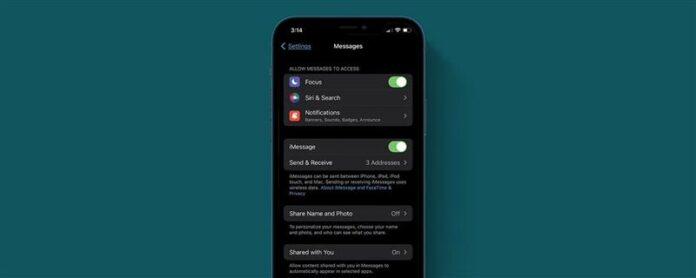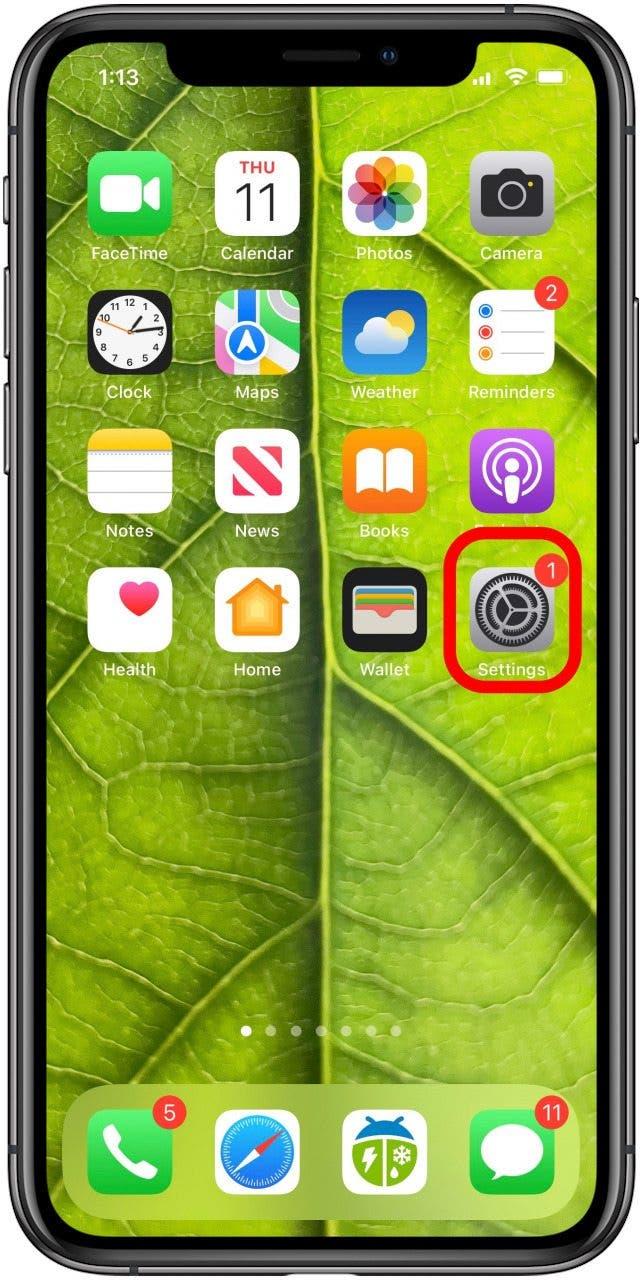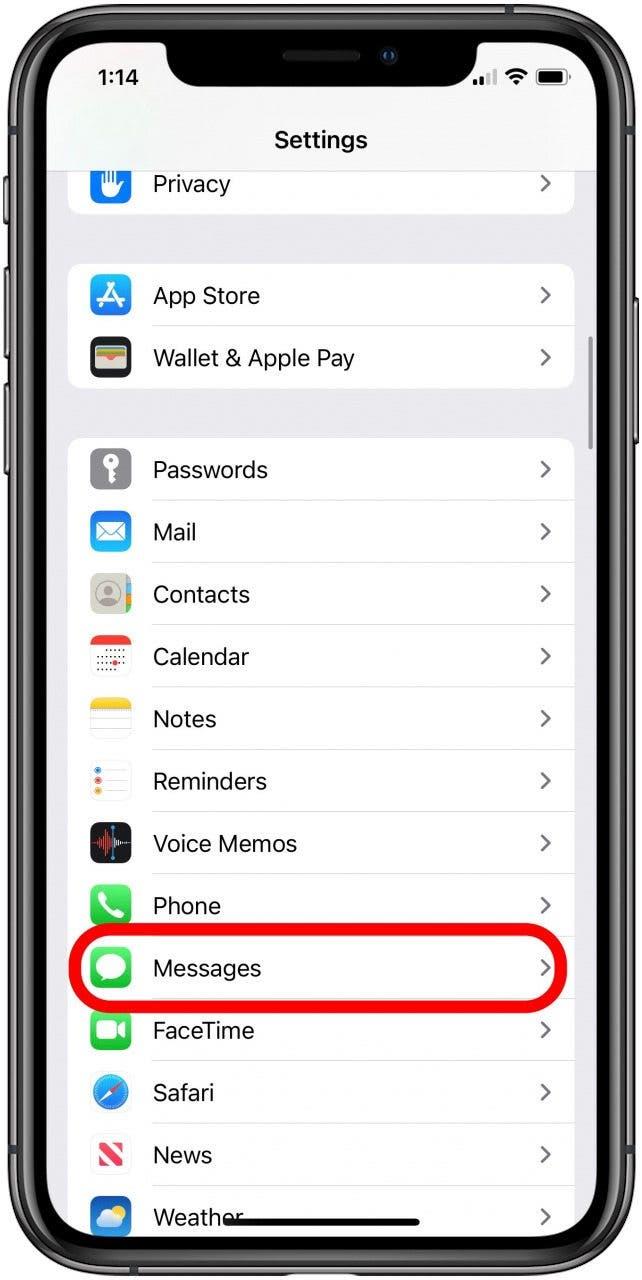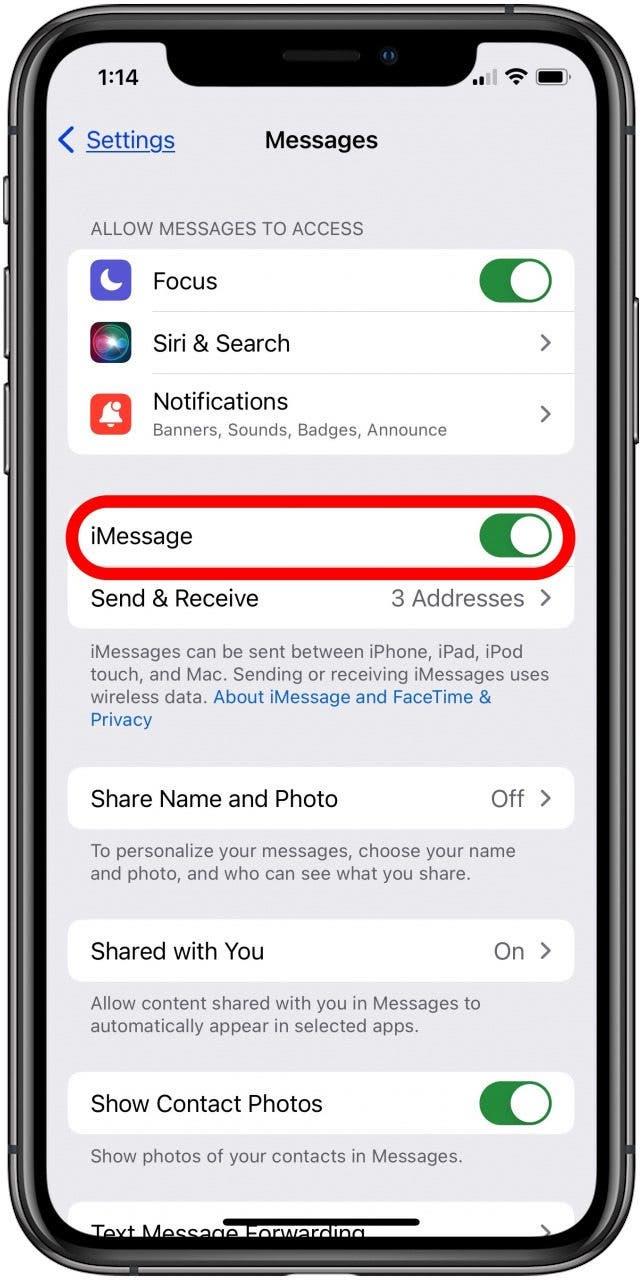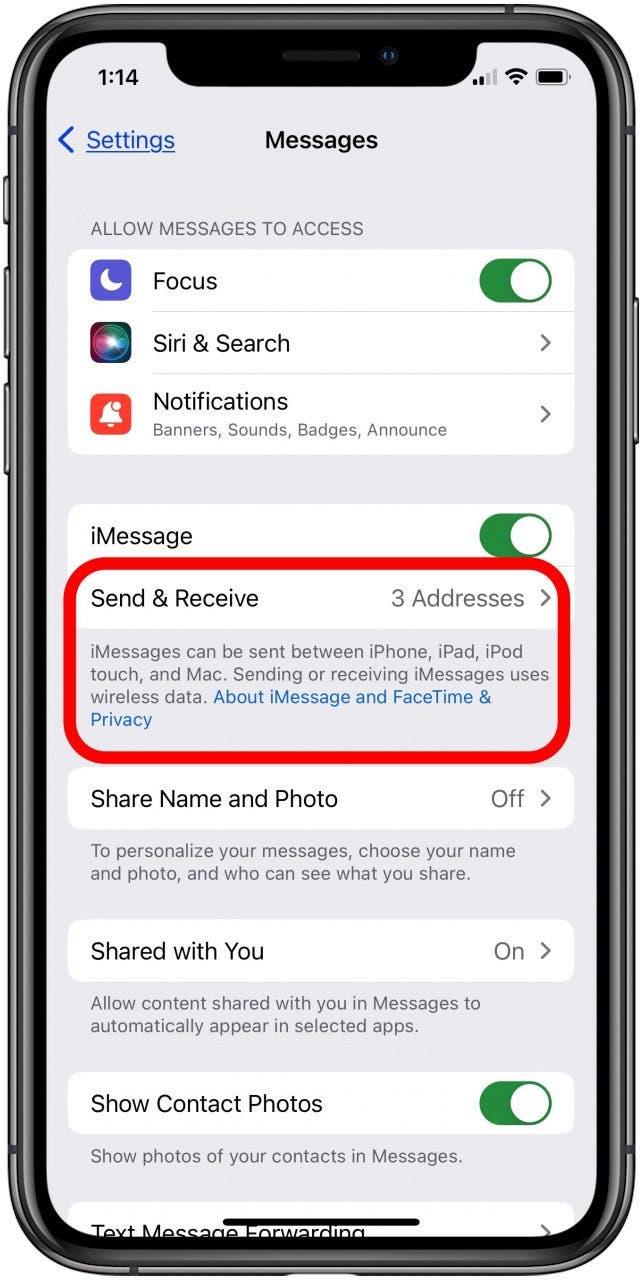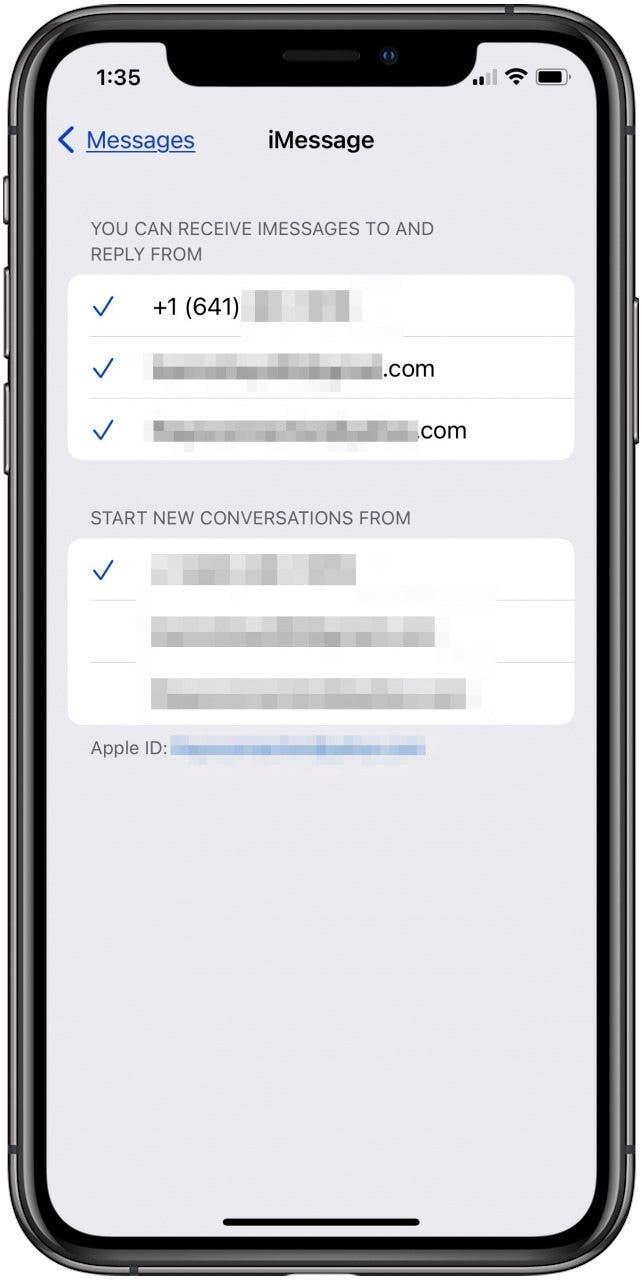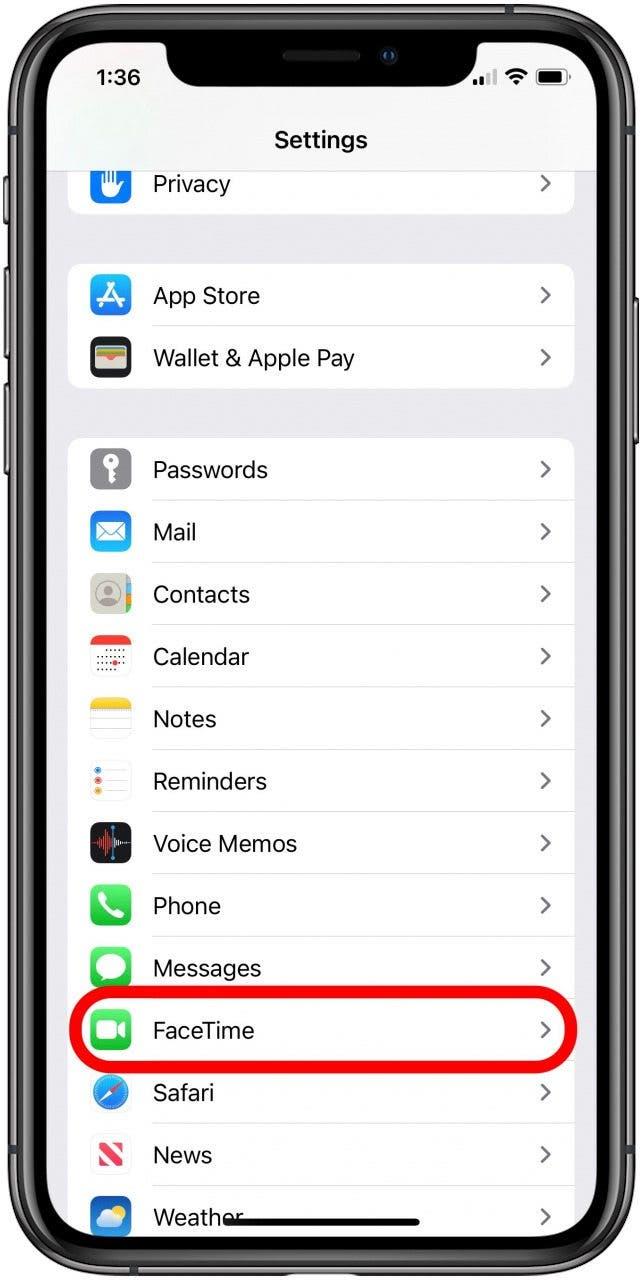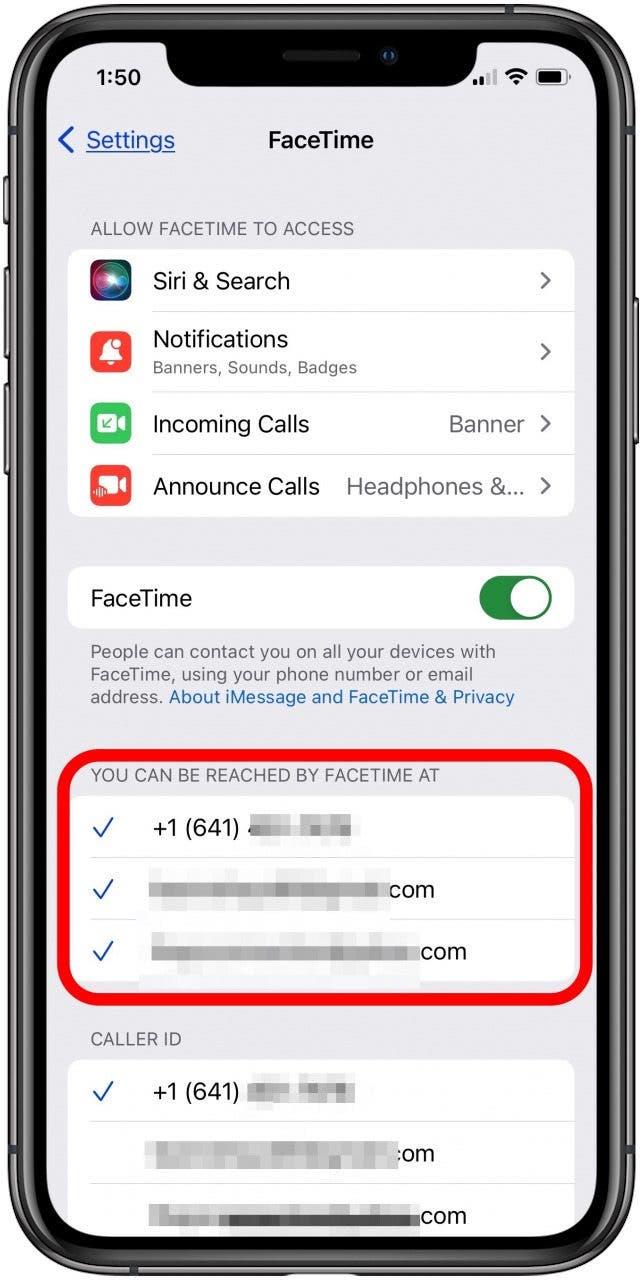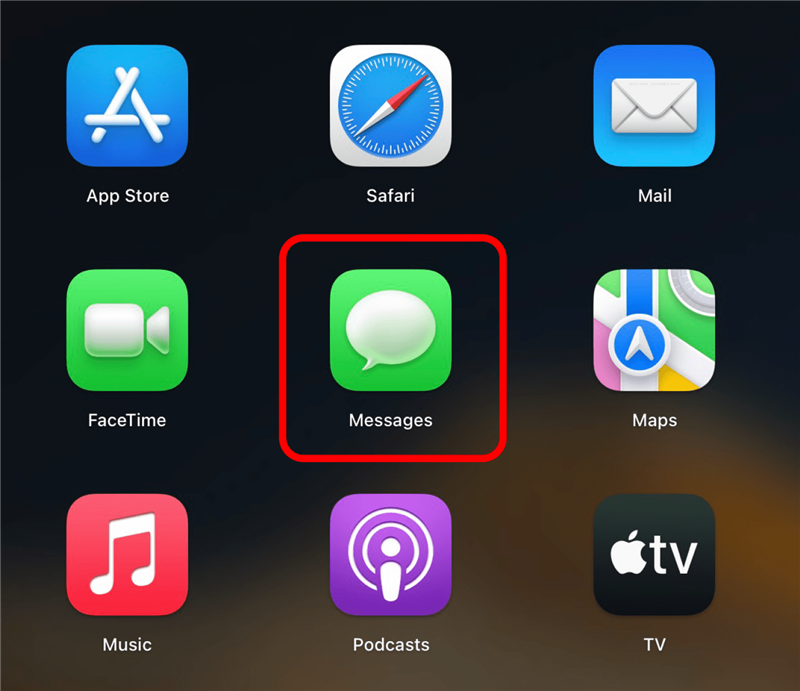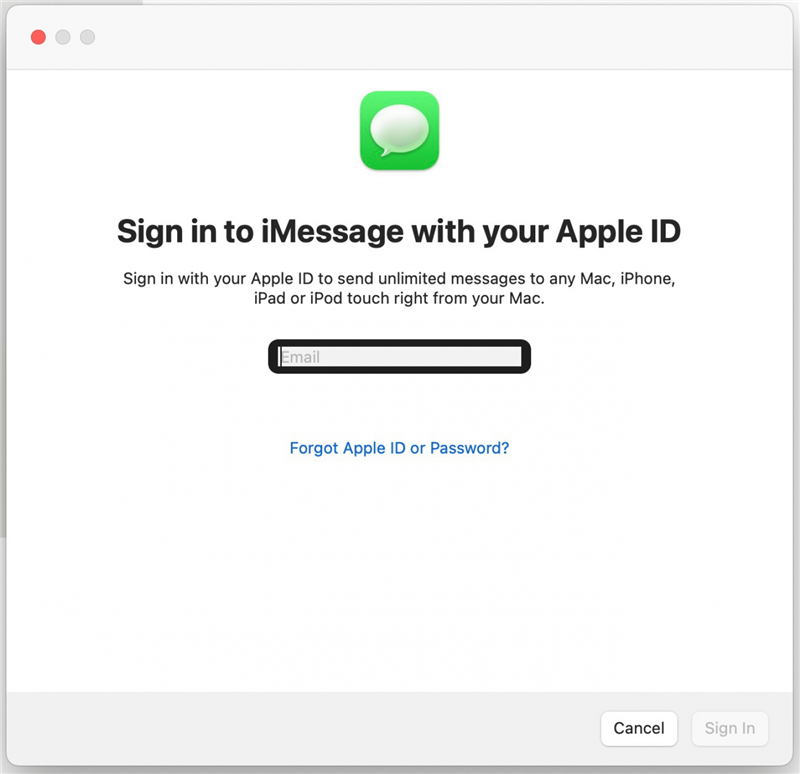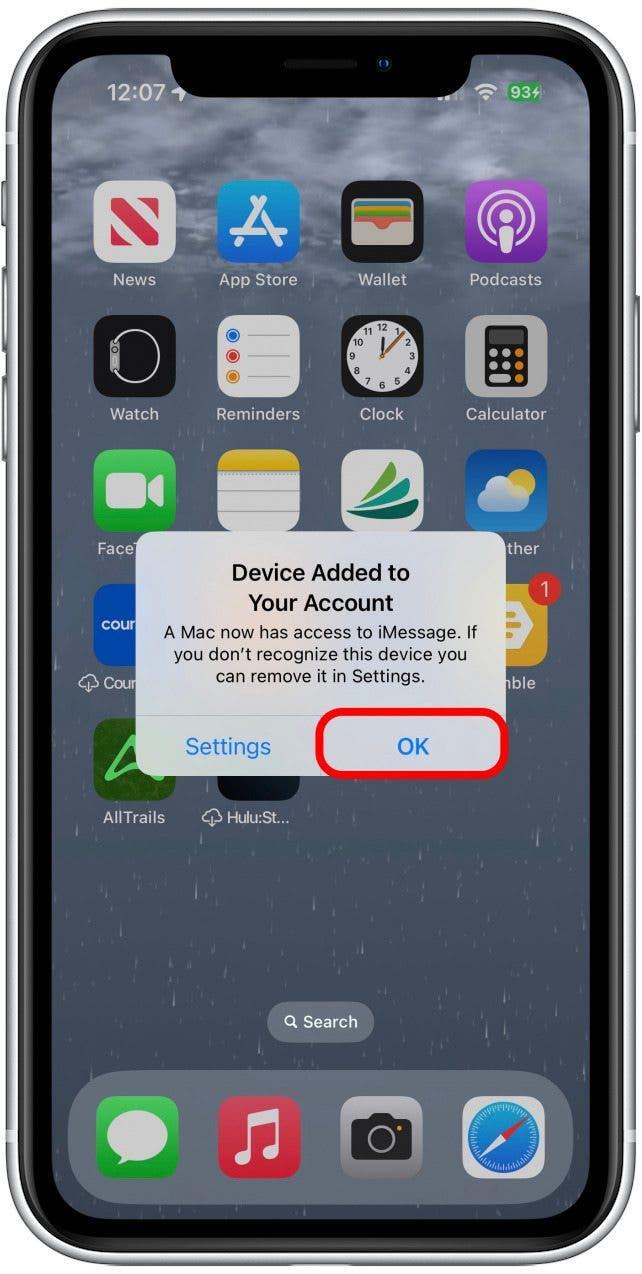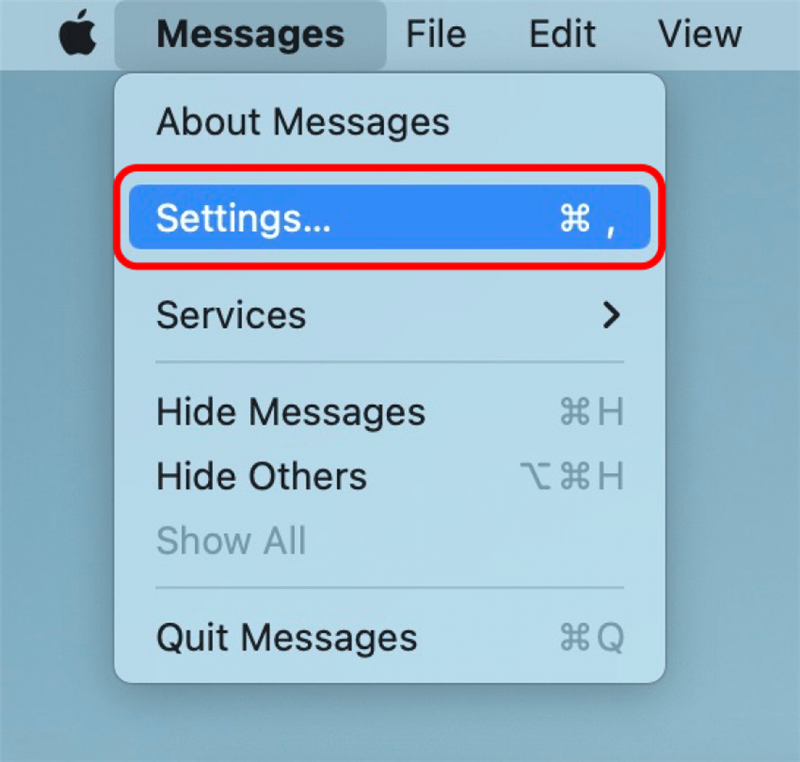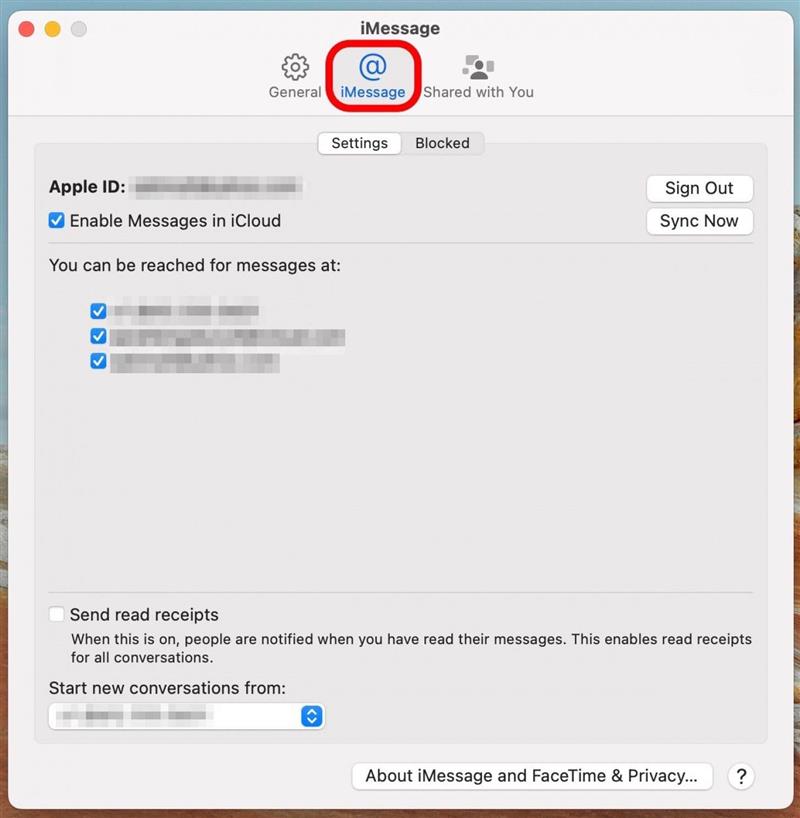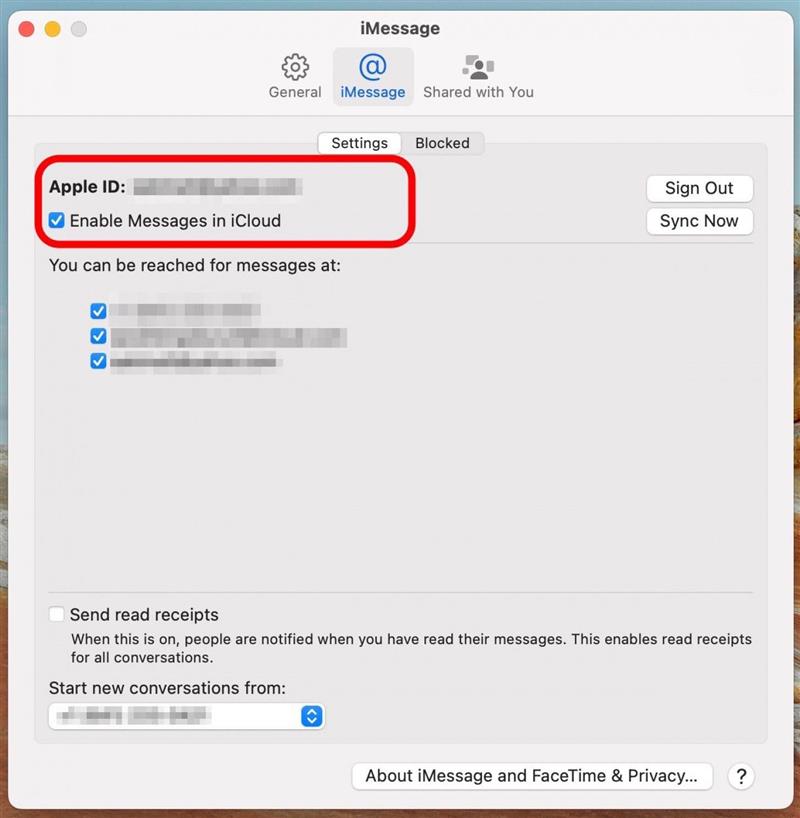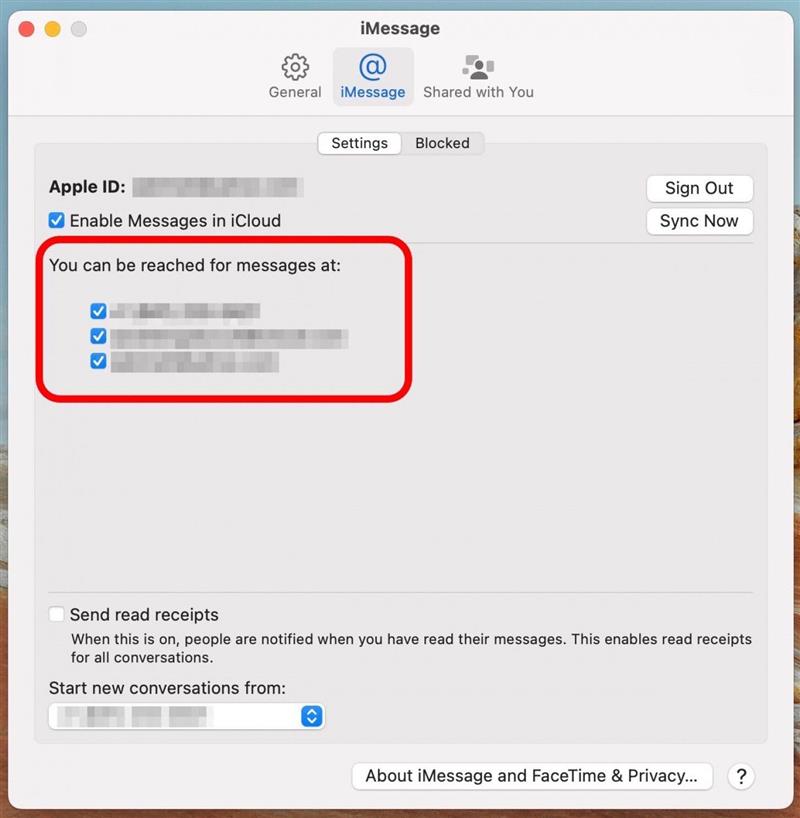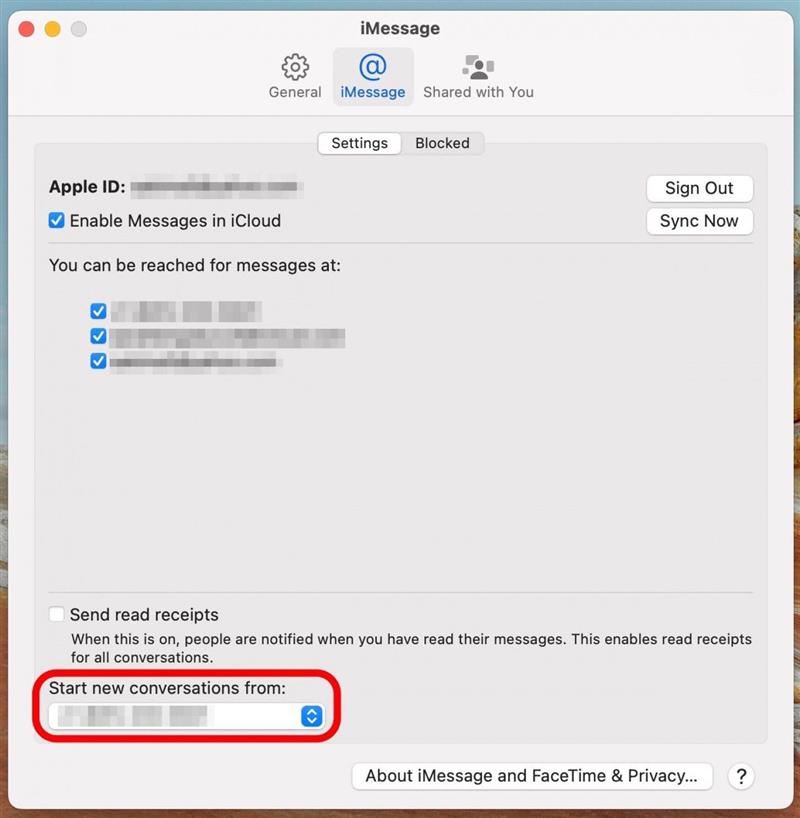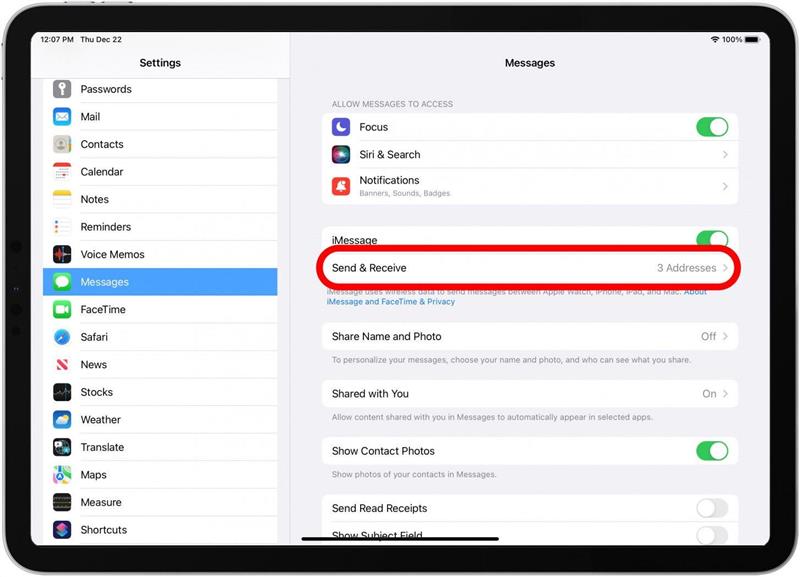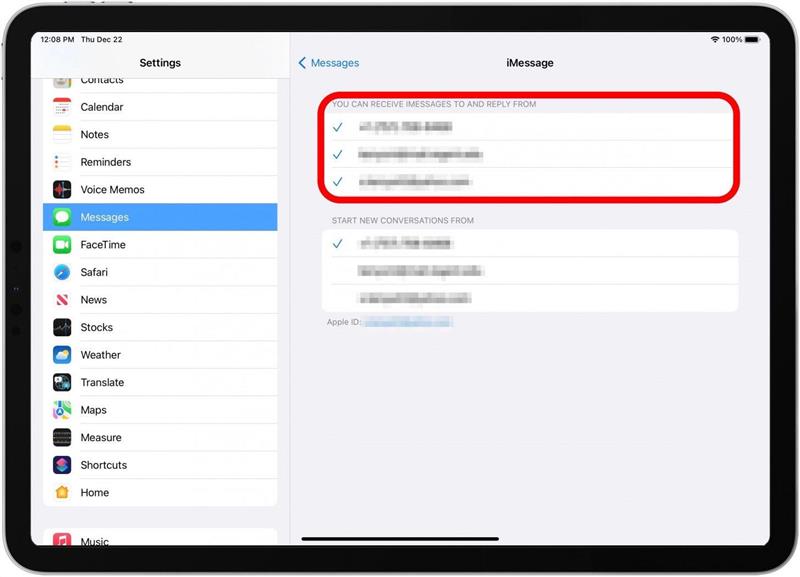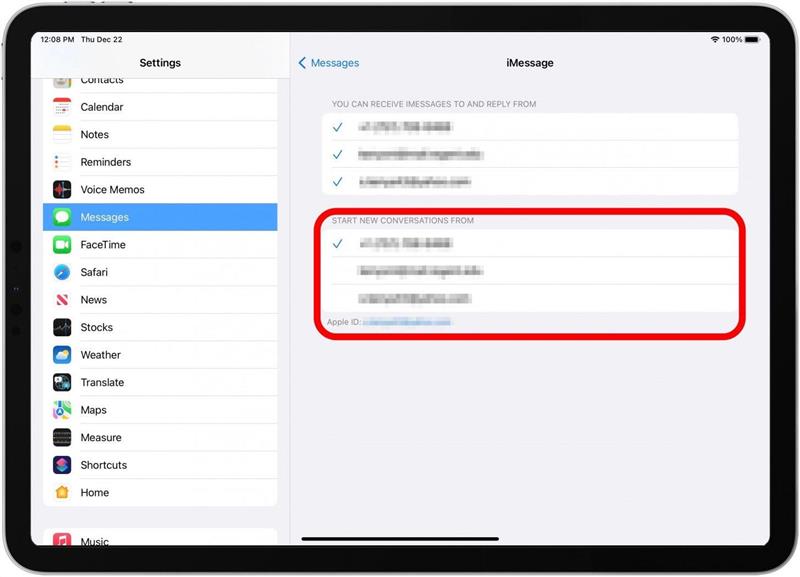Veja como configurar o aplicativo Mensagens da Apple em um iPhone, Mac ou iPad. Depois de fazer isso, você pode visualizar mensagens de texto enviadas e recebidas de todos os dispositivos Apple que você sincroniza. Vamos começar a aprender a conectar o iPhone ao Mac e iPad para obter o iMessage no Mac, iPad e iPhone.
iMessage não está funcionando? Como sincronizar mensagens do iPhone para Mac & iPhone para iPad
Recentemente, escrevi um artigo sobre Como obter mensagens no mac , mas Quando eu estava fazendo minha pesquisa, muitos leitores estavam perguntando sobre IMessage não sincronizar no Mac. Muitos usuários têm problemas para descobrir como sincronizar mensagens do iPhone para o Mac, que é diferente de aprender Como encaminhar um texto Para o seu Mac ou iPad.
Quando o iMessage não está sincronizando entre seus dispositivos, geralmente é um problema de comunicação no recurso de continuidade da Apple. Esse problema pode ser corrigido, certificando -se de que o seu iPhone, iPad e MAC ativaram o número de telefone e os emails como maneiras de enviar e receber mensagens. Configurar isso, além de garantir que todos os seus dispositivos estejam usando o mesmo ID da Apple, permitirão sincronizar mensagens de texto do iPhone para iPad e do iPhone para Mac. Para obter mais ótimos tutoriais sobre o aplicativo de mensagens da Apple, consulte o nosso Dica do dia .
Prepare o iPhone para sincronizar mensagens no Mac & iPad
Veja como ajustar as configurações do iPhone para que você possa sincronizar mensagens do iPhone para Mac e iPhone para iPad.
- Abra o aplicativo Configurações .

- Toque em mensagens .

- Certifique -se de que iMessage esteja ativado (pode levar um momento para ativar).

- Toque em Enviar e receber .

- Se use o seu Apple ID para iMessage formar, toque nele e faça login com o Apple ID que você usa nos dispositivos Apple com os quais deseja sincronizar.
- Em , você pode receber iMessages e responder de , verifique se o número de telefone, o ID da Apple e outros e -mails que você usa para o iMessage estão verificados.
- Em inicie novas conversas de , selecione seu número de telefone, a menos que você tenha uma forte preferência por um de seus endereços de e -mail.
- Você verá seu ID da Apple na parte inferior. Faça uma anotação mental disso, porque você precisa garantir que esteja usando o mesmo no iPad e Mac também.

- Agora volte para Configurações e toque em FaceTime .

- Em você pode ser contatado pelo FaceTime em , verifique se o número de telefone e o ID da Apple estão verificados.

Como sincronizar mensagens do iPhone para Mac
Veja como ajustar as configurações do MAC para que você possa sincronizar mensagens do Mac para iPhone e Mac para iPad.
- No Mac, abra o aplicativo mensagens ; estará na sua pasta aplicativos .

- Se você ainda não está conectado, as mensagens solicitarão que você o faça.

- No seu iPhone, uma mensagem informando que seu Mac é adicionado às mensagens aparecerá. Toque ok .

- Clique em Mensagens No menu e clique em Configurações .

- Clique em iMessage na parte superior da caixa pop-up.

- Perto do topo, você verá seu ID da Apple. Certifique -se de que seja o mesmo que o Apple ID com o qual você está conectado no seu iPhone.

- Em , você pode ser encontrado para obter mensagens em: Verifique se você verificou seu número de telefone e todos os e -mails que você usa para mensagens, incluindo o seu email de ID da Apple.

- Em inicie novas conversas de: Selecione a mesma coisa (número de telefone ou e -mail) que você fez no iPhone.

Por exemplo, escolhi meu número de telefone no meu iPhone, o que significa que também vou selecionar meu número de telefone no meu Mac (e meu iPad).
Como sincronizar mensagens do iPhone para iPad
Veja como ajustar as configurações do iPad para que você possa sincronizar mensagens do iPad para iPhone e iPad para Mac. Essas etapas são iguais às que você tomou anteriormente no seu iPhone, mas agora você garantirá que seu iPad seja sincronizado.
- Abra o aplicativo Configurações .
- Toque em mensagens .

- Pode ser necessário fazer login com seu ID da Apple; Certifique -se de que é o mesmo ID da Apple que você está usando no seu iPhone e Mac.
- Toque em Enviar e receber .

- No topo, encontre seu ID da Apple. Certifique -se de corresponder ao Apple ID no seu iPhone e seu Mac, se você deseja que suas mensagens de texto sincronizem entre todos os dispositivos.
- Em , você pode receber imessagens e responder de , verifique seu número de telefone e os e -mails que você usa para iMessages, incluindo o seu email de ID da Apple.

- Em inicie novas conversas de , selecione o mesmo número ou e -mail que você escolheu no seu iPhone e seu Mac.

Depois de seguir estas etapas, você não deve ter mais problemas com mensagens não sincronizadas entre os dispositivos. Se alguma vez parar de funcionar novamente, você poderá retornar a este artigo para um lembrete sobre como sincronizar as mensagens do seu iPhone ao seu Mac ou do seu iPhone no seu iPad. Além disso, se o seu iPhone O iPhone não está aparecendo no Finder Quando você o conecta ao seu Mac, podemos mostrar como corrigi -lo!
IMESSagens não sincronizando entre iPhone e Mac
Geralmente, você não encontrará problemas com a sincronização de mensagens de texto entre iPhone e Mac ou iPad, mas às vezes as mensagens podem sair da sincronização. Cantando com o ID do Apple errado pode impedir que as mensagens de texto sincronizem, portanto, faça login com o mesmo ID da Apple no seu iPhone e Mac. Outra coisa a verificar é se todos os seus números de telefone e endereços de email estão ativados para que o iMessages sincronize com todos os seus dispositivos Apple. Números de telefone desabilitados e endereços de email podem dificultar a sincronização de mensagens de texto para outros dispositivos. Por fim, o iMessages não será sincronizado do seu iPhone com o seu Mac se você estiver usando um aplicativo de mensagens de texto de terceiros, em vez do aplicativo de mensagens nos dois dispositivos, portanto, use o aplicativo Native Apple Mensagens.
Perguntas frequentes
- alguém pode ver meus imessagos de outro dispositivo?
Outras pessoas podem ver suas imessagens em diferentes dispositivos se estiverem usando o mesmo ID da Apple que você. No entanto, é raro compartilhar um ID da Apple com outra pessoa; portanto, a chance de alguém ver suas mensagens é pequena. No entanto, se você quiser ter certeza de que outras pessoas não estão vendo suas mensagens de texto em outros dispositivos, leia nosso artigo em Como ocultar mensagens de texto . - Por que não posso enviar mensagens SMS do meu Mac?
Uma razão pela qual você não pode enviar mensagens SMS do seu Mac é que você pode ter mensagens desativadas no seu Mac. Você deve ser capaz de ativar mensagens fazendo login com seu ID da Apple. Para mais detalhes, você pode ler nosso artigo sobre o que fazer se iMessage não está funcionando no Mac .